Procure "YouTube"
Prima YouTube.
Utilize o YouTube
Siga os pontos seguintes para utilizar o YouTube.
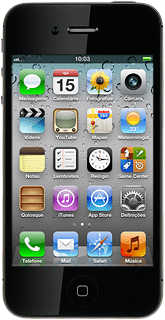
Reproduza um vídeo
Prima uma das seguintes categorias:
Destaques
Destaques
Se escolher Mais vistos, poderá premir Hoje, Esta semana ou Tudo.
Mais vistos
Se escolher Mais vistos, poderá premir Hoje, Esta semana ou Tudo.
Favoritos
Se escolher Mais vistos, poderá premir Hoje, Esta semana ou Tudo.
Mais
Se escolher Mais vistos, poderá premir Hoje, Esta semana ou Tudo.
Se escolher Mais:
Se escolher Mais vistos, poderá premir Hoje, Esta semana ou Tudo.
Prima Mais recentes, Top Mais ou Histórico.
Prima o vídeo pretendido.
Prima o vídeo pretendido.
Se escolher Mais vistos, poderá premir Hoje, Esta semana ou Tudo.
Prima o ícone de reprodução para dar início à reprodução.
Se escolher Mais vistos, poderá premir Hoje, Esta semana ou Tudo.
Procure vídeos
Prima Pesquisar.
Prima YouTube.
Introduza o nome pretendido, e prima pesquisar.
Prima o vídeo pretendido.
Prima o vídeo pretendido.
Prima o ícone de reprodução para dar início à reprodução.
Envie um clip de vídeo através de um link
Dirija-se ao clip de vídeo pretendido e inicie a reprodução.
Prima o ícone para enviar (uma seta).
Prima o ícone para enviar (uma seta).
Prima Enviar URL por e-mail.
Introduza as primeiras letras do contacto pretendido.
O visor apresenta os contactos da lista telefónica que correspondem ao que introduziu.
Introduza as primeiras letras do contacto pretendido.
O visor apresenta os contactos da lista telefónica que correspondem ao que introduziu.
Prima o contacto pretendido.
Prima Enviar.
Inicie uma sessão no YouTube
Prima Mais.
Quando iniciar uma sessão no YouTube, poderá por ex. avaliar e comentar os vídeos escolhidos.
Para que possa iniciar uma sessão no YouTube, é necessário que possua uma conta YouTube ou uma conta Gmail. Se não possuir uma conta, deverá criá-la em www.youtube.com ou www.google.com.
Para que possa iniciar uma sessão no YouTube, é necessário que possua uma conta YouTube ou uma conta Gmail. Se não possuir uma conta, deverá criá-la em www.youtube.com ou www.google.com.
Prima Aceder.
Siga as indicações no visor para iniciar a sessão no YouTube.
Siga as indicações no visor para iniciar a sessão no YouTube.
Quando iniciar uma sessão no YouTube, poderá por ex. avaliar e comentar os vídeos escolhidos.
Para que possa iniciar uma sessão no YouTube, é necessário que possua uma conta YouTube ou uma conta Gmail. Se não possuir uma conta, deverá criá-la em www.youtube.com ou www.google.com.
Para que possa iniciar uma sessão no YouTube, é necessário que possua uma conta YouTube ou uma conta Gmail. Se não possuir uma conta, deverá criá-la em www.youtube.com ou www.google.com.
Termine
Prima a tecla de início para terminar e voltar ao modo de espera.



